In deze handleiding laten we je de basisprincipes van detailing in ZBrush zien met behulp van Alphas. Dit is een essentiële stap op weg naar een realistischer 3D-model. Alphas stellen je in staat om verschillende texturen en details op je model te tonen, terwijl je tegelijkertijd niet-destructief kunt werken. Dit betekent dat je op elk moment wijzigingen kunt aanbrengen zonder het oorspronkelijke model te beschadigen. Met het gebruik van Layers en de Morph Target passen we deze technieken toe.
Belangrijkste inzichten
- Gebruik van Alphas voor het detailleren van 3D-modellen.
- Niet-destructief werken met Layers en Morph Targets.
- Praktische benadering voor het bereiken van realistische modellen.
Stap-voor-stap handleiding
Stap 1: Het introduceren van Alphas
Om met detailleren te beginnen, start je met de Standaard Brush en open je het Alpha- en Stroke-menu. Hier kun je verschillende Alphas selecteren om specifieke texturen te genereren.
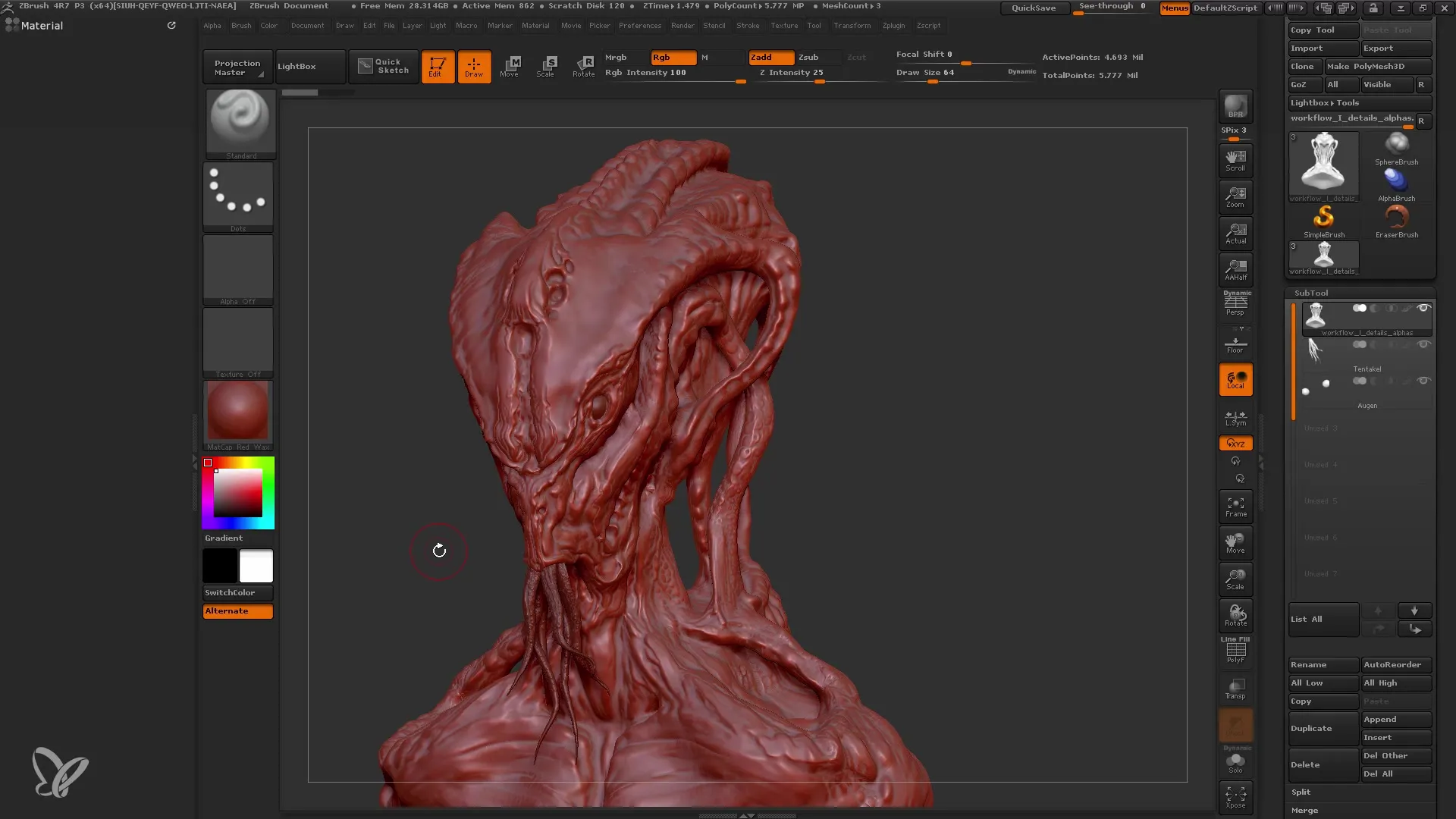
Stap 2: Aanpassen van Alpha-oriëntatie
Kies het Alpha dat het meest geschikt is voor jouw toepassing, bijvoorbeeld Alpha 60. In deze stap moet je mogelijk de richting van het Alpha aanpassen. Je kunt het roteren of spiegelen om de gewenste oriëntatie te verkrijgen.
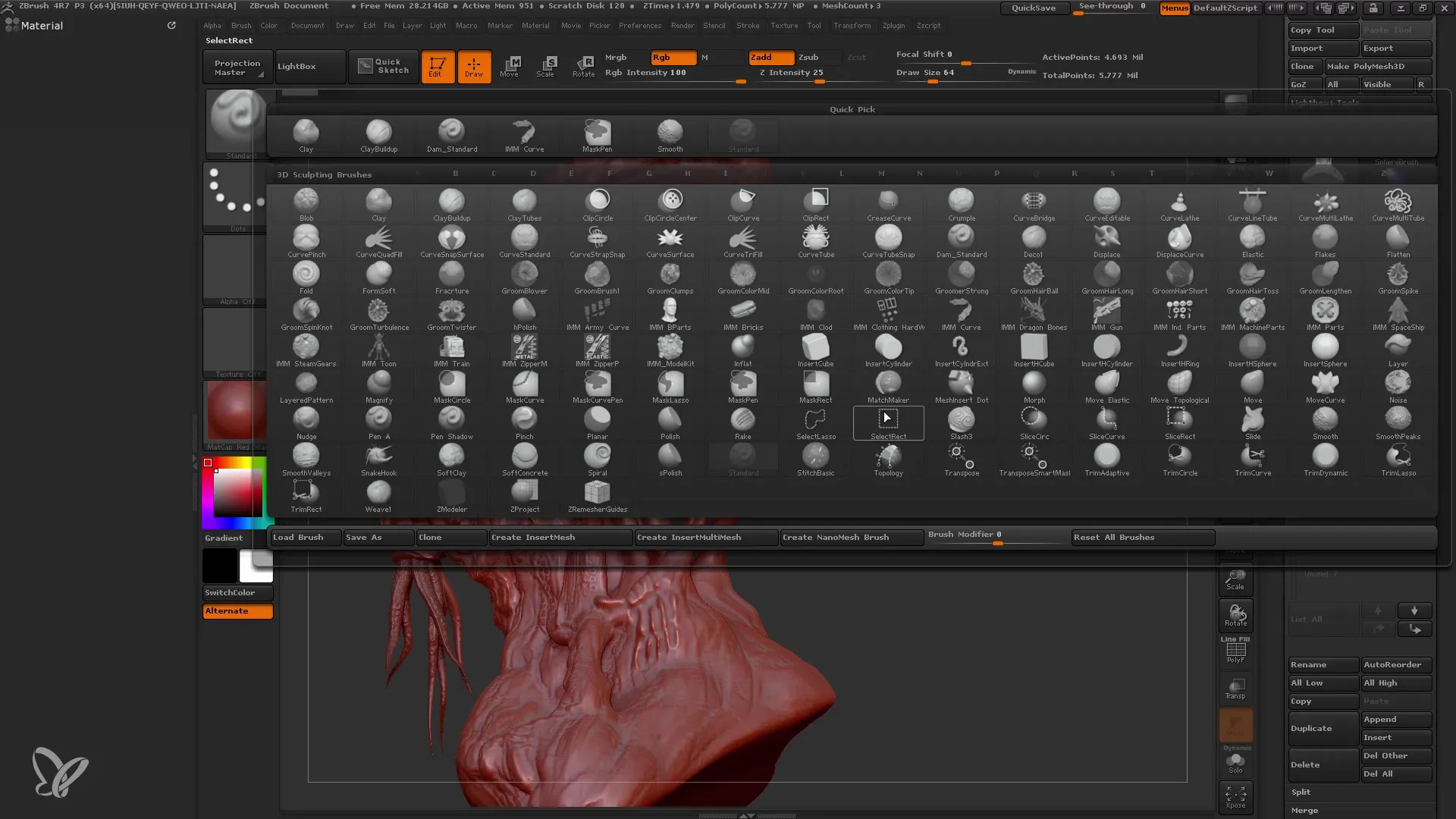
Stap 3: Gebruik van de Lazy Step
Om een optimalere controle over het gebruik van Alphas te krijgen, schakel je de Lazy Step in. Stel deze in op een waarde die het trekken van lange, gelijkmatige lijnen mogelijk maakt. 25 is vaak een goed startpunt.
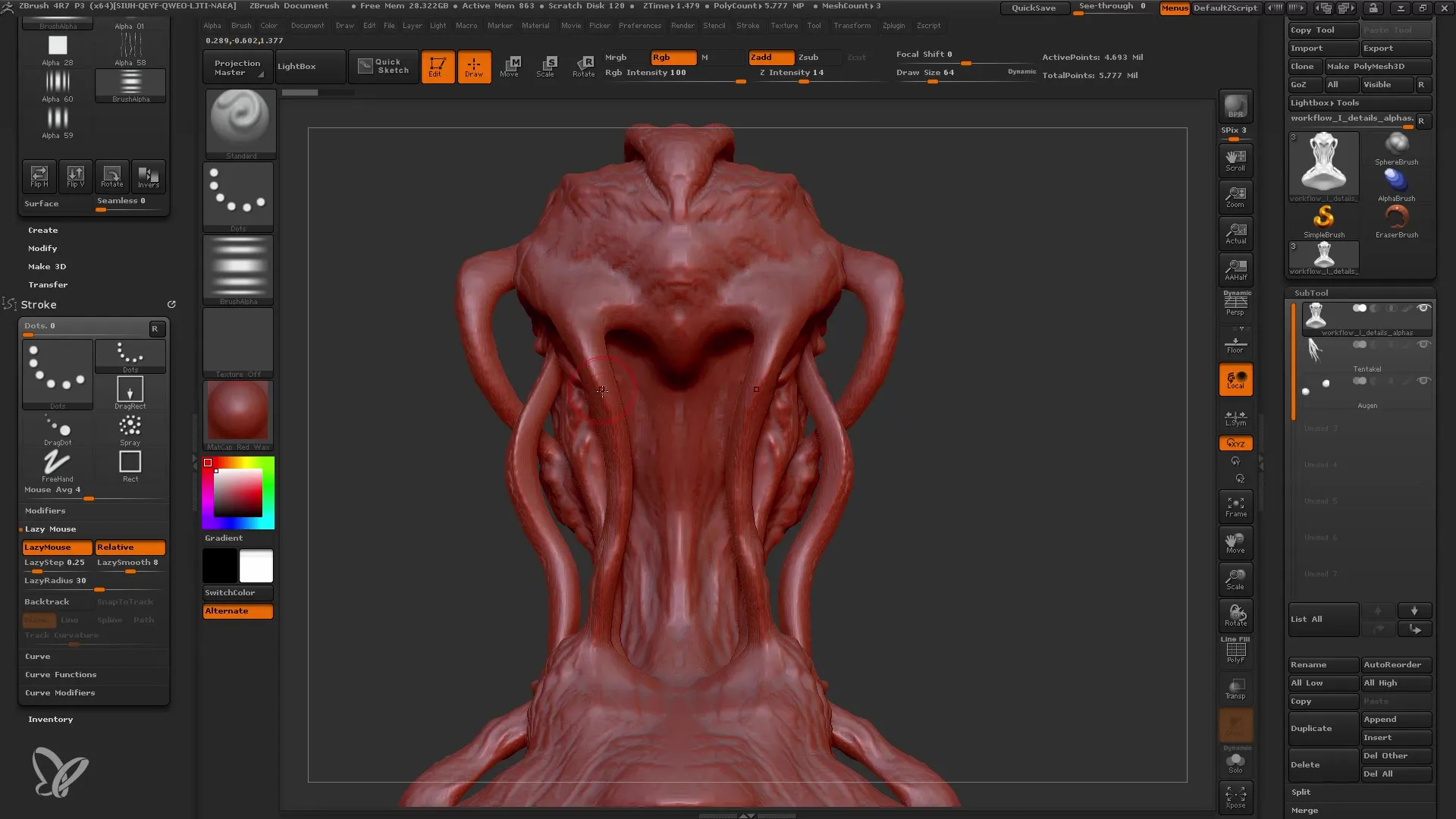
Stap 4: Verfijnen van het model
Gebruik nu de Standaard Brush voor de fijnere details van je schedel. Zorg ervoor dat je een nieuwe Layer opent. Hierdoor kun je je wijzigingen ongedaan maken en de intensiteit van de toegevoegde details aanpassen.
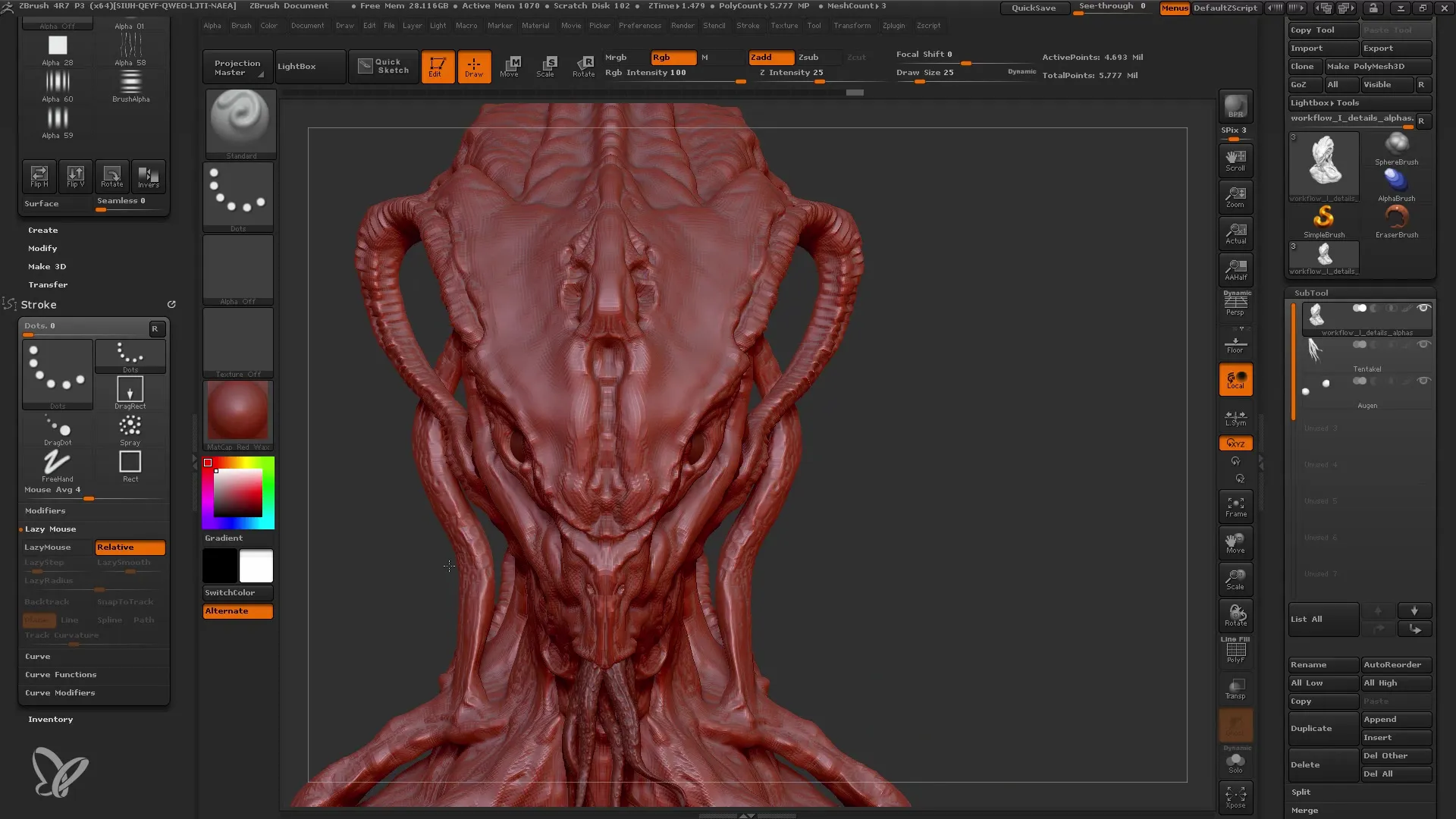
Stap 5: Gebruik van Morph Targets
Om flexibel te blijven, start je een Morph Target met "Store". Hierdoor kun je de wijzigingen die je aanbrengt apart opslaan en indien nodig aanpassen of terugdraaien.
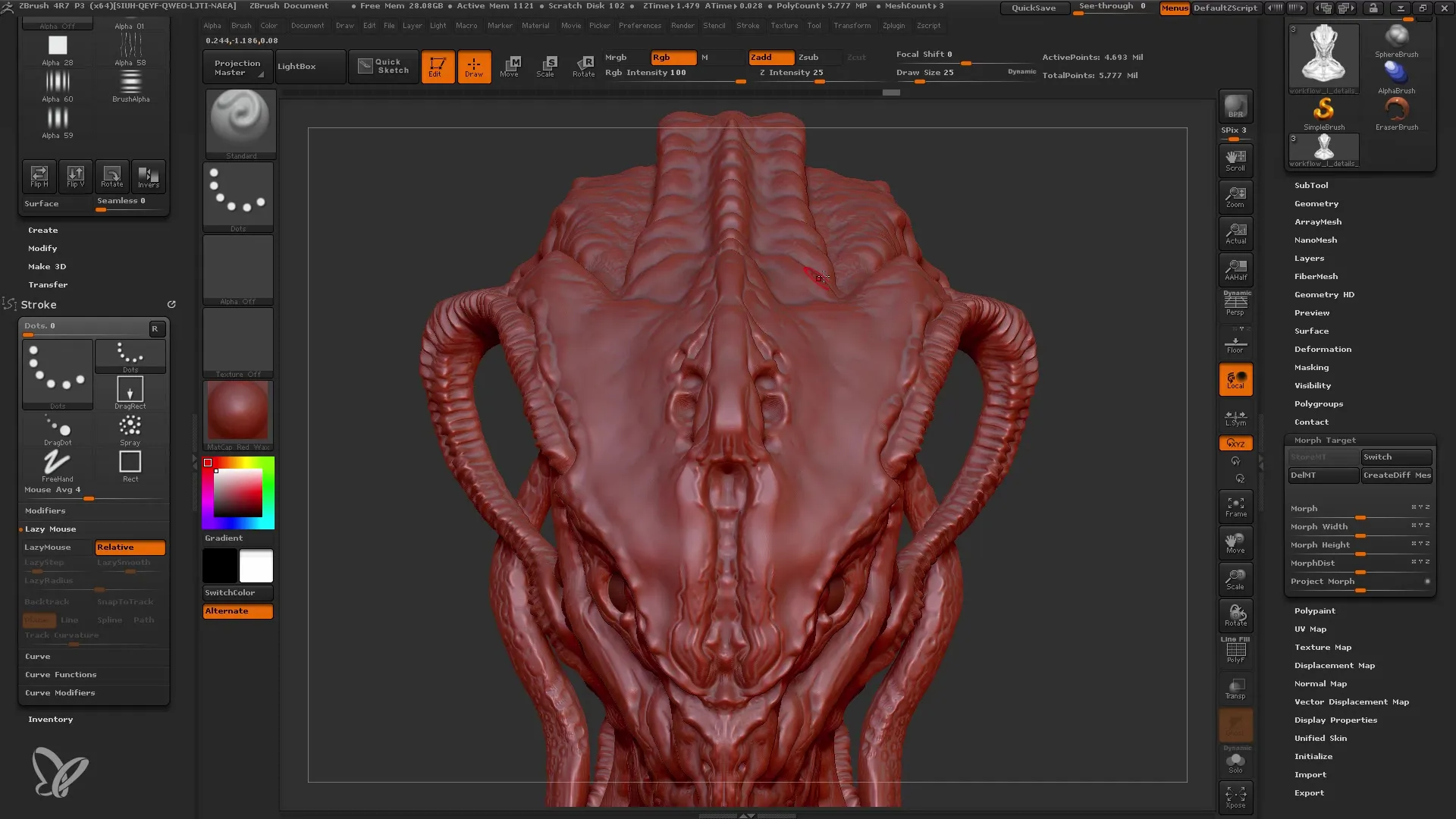
Stap 6: Detaillering met lijnen
Voeg nu met een ander Alpha lijnen toe om meer structuur en detail aan je model te geven. Zorg ervoor dat je de intensiteit regelt zodat deze niet te overheersend is.
Stap 7: Fijnafstemming van de details
Als je op bepaalde plaatsen de details wilt verminderen, activeer dan opnieuw je Morph Target en verwijder met de Morph Brush details die je niet bevallen.
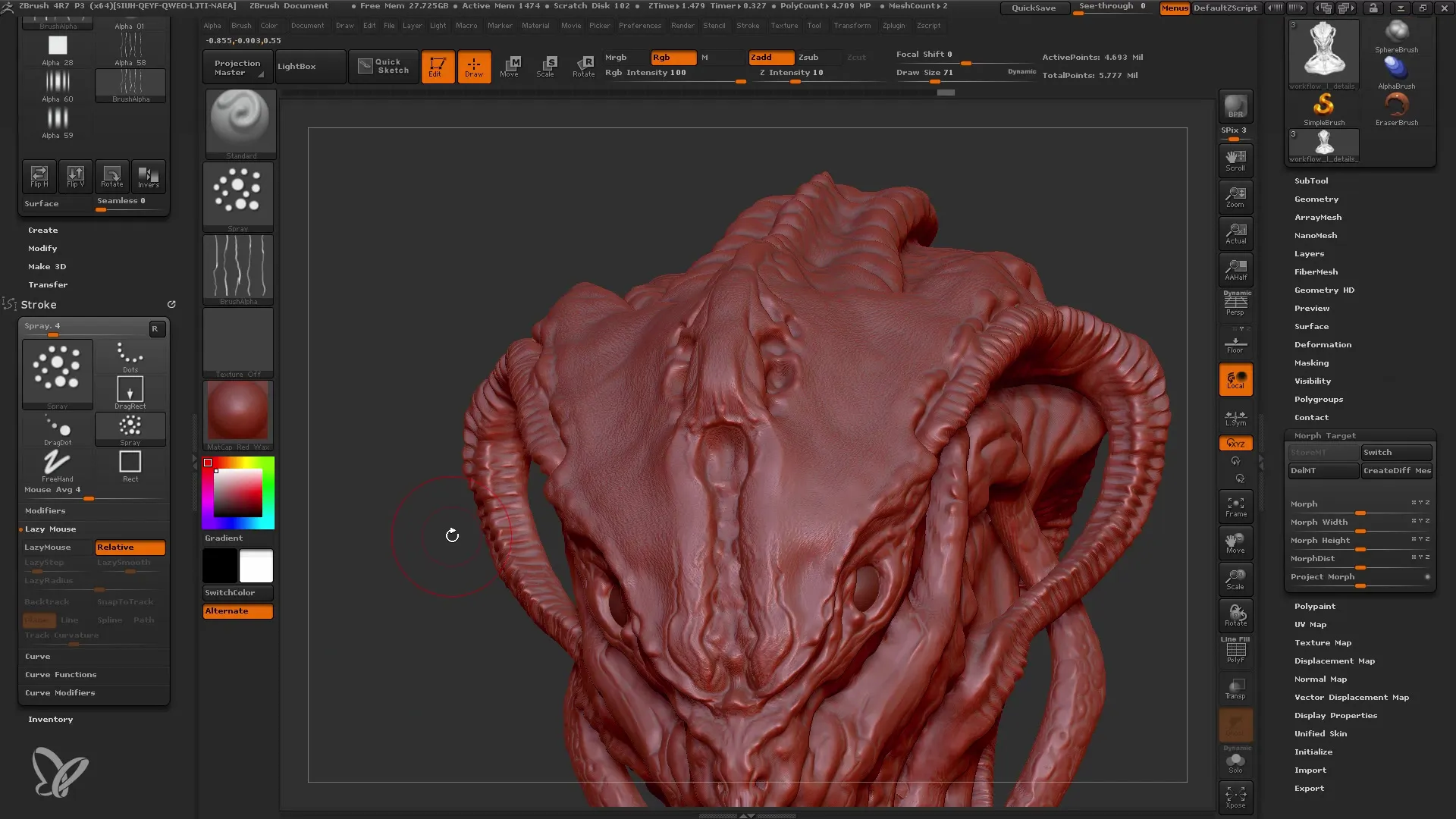
Stap 8: Extra Layers toevoegen
Maak een nieuwe Layer aan om extra details toe te voegen, zoals kleine gaatjes en bultjes. Zorg ervoor dat je niet symmetrisch aan het model werkt om een natuurlijke variatie in de details te creëren.
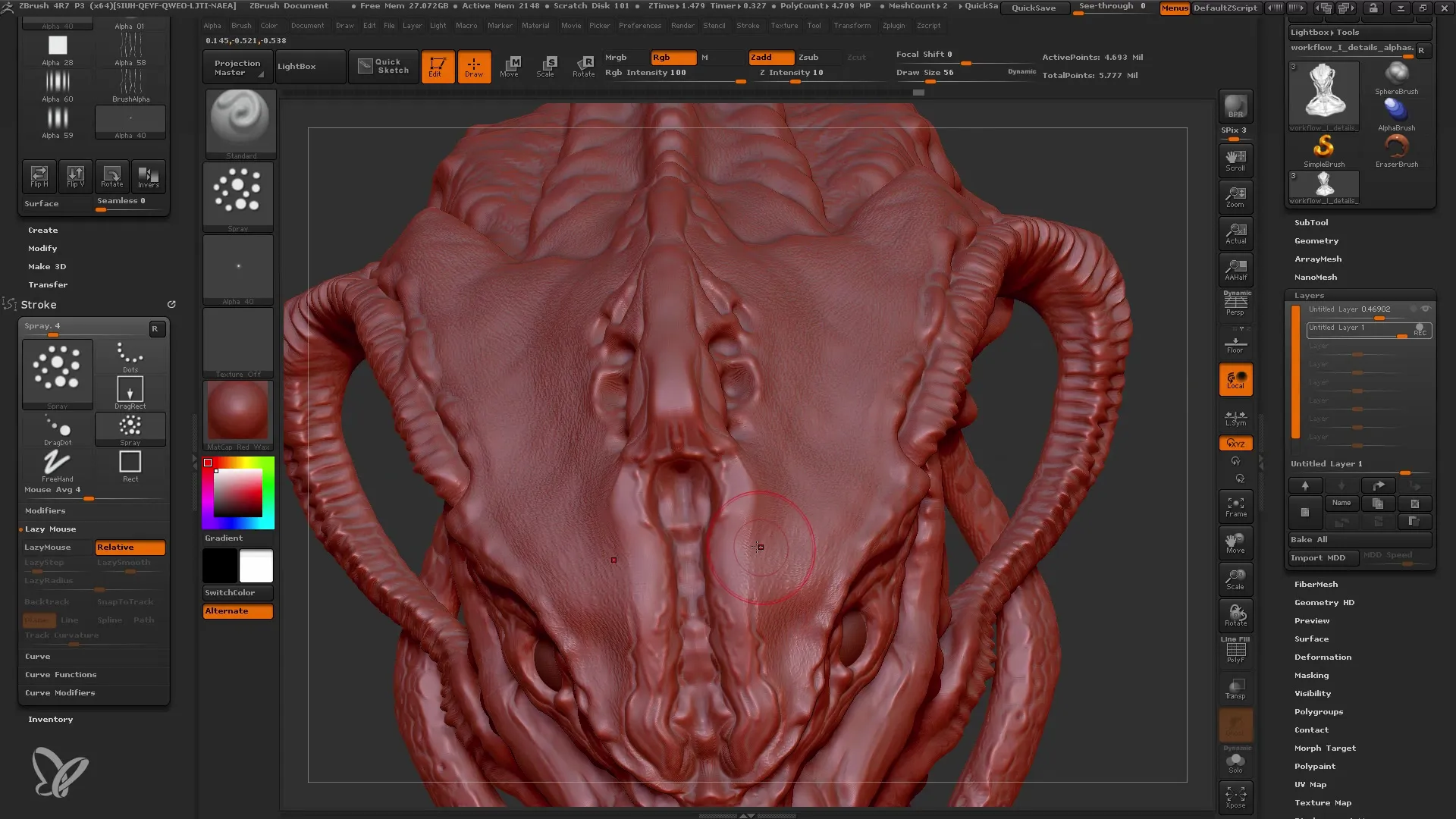
Stap 9: Texturering en laatste details
Nadat je alle gewenste details hebt toegevoegd, bekijk je je model vanuit verschillende hoeken en voeg je indien nodig meer details toe. Nu kun je de Lagen "bakken" en de wijzigingen in je mesh integreren.
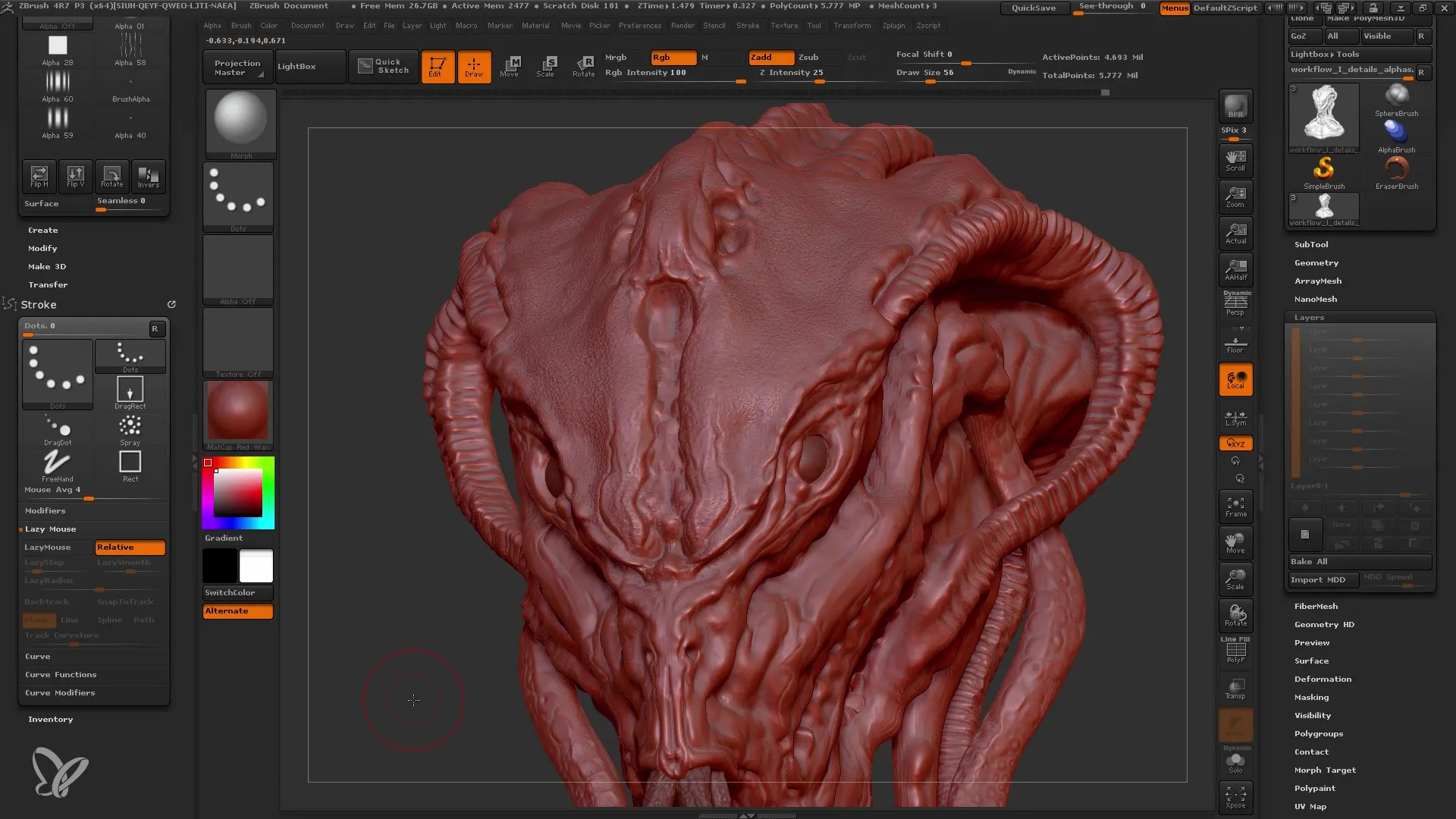
Stap 10: Laatste inspectie
Kijk tot slot naar je model in totaalbeeld en zorg ervoor dat alle elementen in harmonie zijn. Aangezien het model nu realistische details bevat, kun je doorgaan met het aanbrengen van textuur en het polypainten.
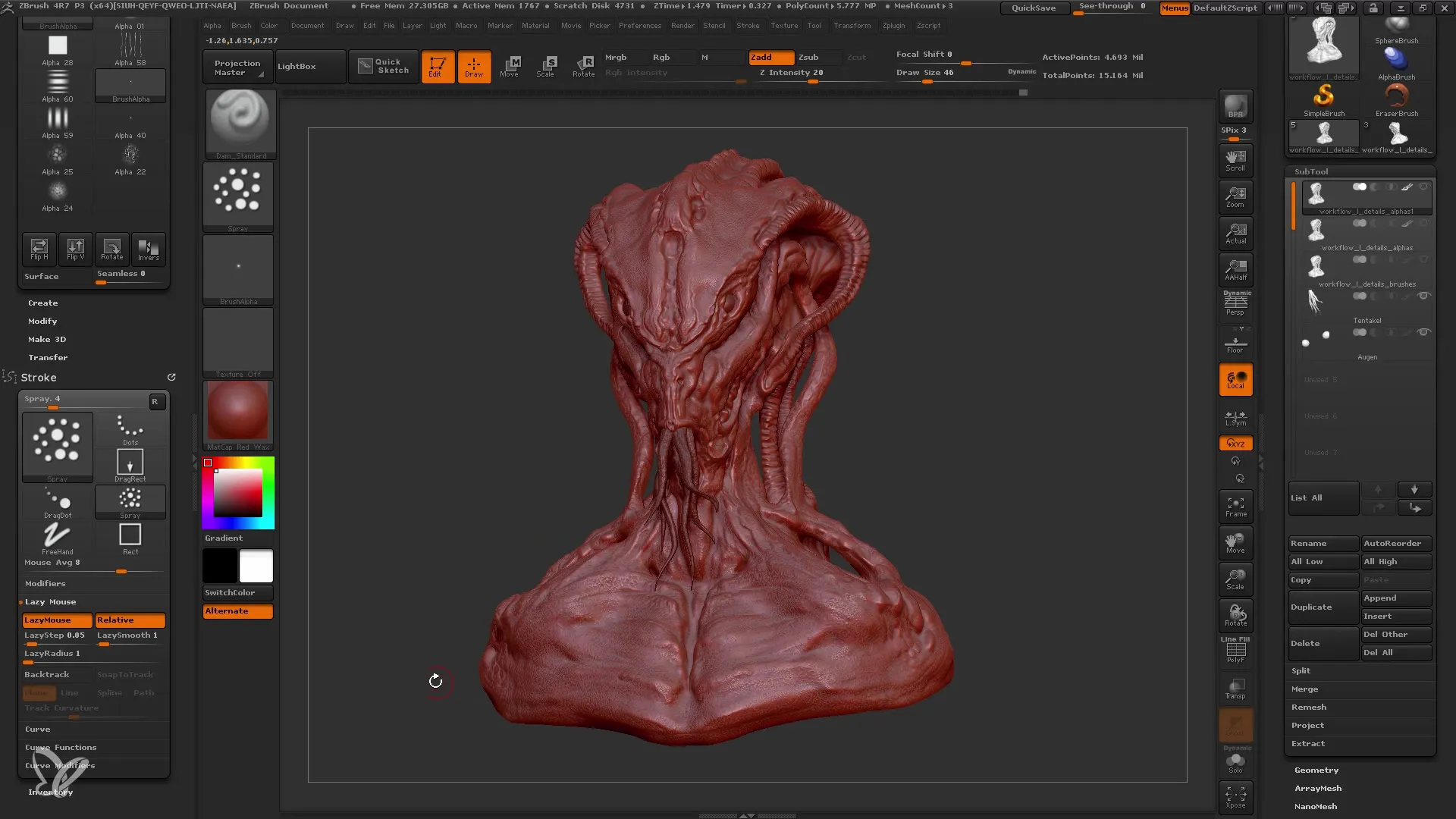
Samenvatting
In deze handleiding heb je geleerd hoe je Alphas in ZBrush effectief kunt gebruiken om je model te detailleren. Je hebt de stappen gevolgd, van de keuze van de Alphas tot aanpassing, toepassing en integratie van de details in je mesh. Het werken met Layers en Morph Targets geeft je niet alleen creatieve vrijheid, maar ook nauwkeurige controle over het hele detaileringsproces.
Veelgestelde vragen
Was zijn Alphas in ZBrush?Alphas zijn grijswaardenafbeeldingen die worden gebruikt om texturen en details op 3D-modellen te genereren.
Hoe kan ik ervoor zorgen dat mijn wijzigingen niet-destructief zijn?Door het gebruik van Layers en Morph Targets kun je wijzigingen aanbrengen zonder het oorspronkelijke model te beschadigen.
Kan ik meerdere Alphas combineren?Ja, je kunt verschillende Alphas op afzonderlijke Layers gebruiken om complexe structuren te creëren.
Moet ik in de symmetriemodus werken?Het is niet per se nodig om in de symmetriemodus te werken. Vaak is het beter om natuurlijke variaties in de details te hebben.
Hoe kan ik mijn wijzigingen ongedaan maken?Door gebruik te maken van Morph Targets kun je op elk moment teruggaan en eerdere detailleringen verwijderen of aanpassen.


